在 AWS Audit Manager 中审核评测详细信息
在需要查看评测的详细信息时,您会在评测详细信息页面上发现这些信息被整理成几个部分。这些部分有助于您轻松获取和理解任务的相关信息。
先决条件
下列步骤假设您之前至少创建过一个评测。如果您尚未创建评测,在按照以下步骤进行操作时不会看到任何结果。
确保您的 IAM 身份具有在 AWS Audit Manager 中查看评测的相应权限。建议通过这两个策略授予这些权限:AWSAuditManagerAdministratorAccess 和 允许对 AWS Audit Manager 的用户管理访问权限 。
过程
打开和查看评测详细信息页面
在 https://console.aws.amazon.com/auditmanager/home
处打开 AWS Audit Manager 控制台。 -
在左侧导航窗格中选择评测,查看您的评测。
-
选择评测名称以打开。
-
使用以下信息作为参考来查看评测详细信息。
评测详细信息部分
您可以使用评测详细信息部分来查看评测摘要。
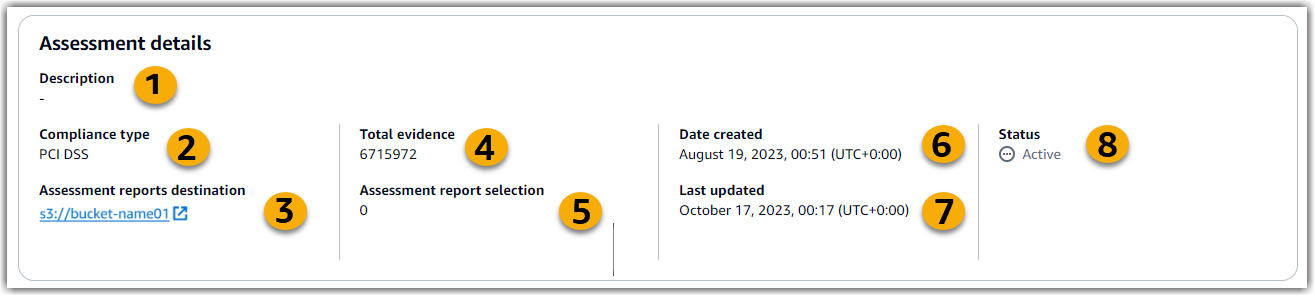
在评测详细信息部分,您可以查看以下信息:
| 名称 | 描述 |
|---|---|
|
1。描述 |
评估描述。 |
|
2. 合规性类型 |
评测支持的合规性标准或法规。 |
| 3. 评测报告目标 |
Audit Manager 在其中保存评测报告的 S3 存储桶。 |
| 4. 证据总数 |
为本评测收集的证据项总数。 |
| 5. 评测报告选择 |
选择纳入评测报告的证据项数量。 |
| 6. Date created (创建日期) |
评测的创建时间。 |
| 7. 上次更新 |
上次编辑评测的日期。 |
| 8. 状态 |
评测的状态。
|
“控件” 选项卡
您可以使用此选项卡查看有关评测中的控件的信息。
在控件状态摘要下,您可以查看以下信息:
| 名称 | 描述 |
|---|---|
|
控件总数 |
此评测中的控件总数。 |
|
已审核 |
审计负责人或代表已审核的控件数量。 |
| 正在审核中 | 当前正在审核中的控件数量。 |
| 非活跃 | 不再主动收集证据的控件数量。 |
在控件集表格中,您可以查看按控件集分组的控件列表。您可以展开或折叠每个控件集内的控件。如果您要查找特定控件,也可以按名称搜索。
在该表格中,您可以查看以下信息:
| 名称 | 描述 |
|---|---|
|
按控件集分组的控件 |
控件集的名称。 |
|
控件状态 |
控件的状态。
|
| 代表 | 此控件的审核者,前提是该控件已分配给代表进行审核。 |
| 证据总数 |
为本控件收集的证据项总数。 |
评测报告选择选项卡
您可以使用此选项卡查看将纳入评测报告的证据。证据按证据文件夹分组,证据文件夹根据创建日期进行整理。
您可浏览这些文件夹,然后选择要纳入评测报告中的证据。有关如何向评测报告中添加证据的说明,请参阅向评测报告添加证据。
在本节中,您可以查看以下信息:
| 名称 | 描述 |
|---|---|
|
证据查找器 |
证据文件夹的名称。文件夹名称基于证据收集的日期。 |
|
选定证据 |
文件夹内纳入评测报告中的证据项数量。 |
| 控件名称 |
与此证据文件夹关联的控件名称。 |
AWS 账户 选项卡
您可以使用此选项卡查看评测范围内的 AWS 账户。
在本节中,您可以查看以下信息:
| 名称 | 描述 |
|---|---|
|
账户 ID |
AWS 账户 的 ID。 |
|
账户名称 |
AWS 账户 的名称。 |
| 电子邮件 |
与 AWS 账户 关联的电子邮件地址。 |
AWS 服务 选项卡
您可能会在评测中看到此选项卡,也可能不会看到。
如果您没有看到此选项卡,则表示是 Audit Manager 在管理哪些 AWS 服务属于您的评测范围。
Audit Manager 通过检查评测控件及其数据来源,然后将这些信息映射到相应的 AWS 服务,来推断此范围。每当评测的底层数据来源发生变化时,Audit Manager 都会根据需要自动更新范围以反映正确的 AWS 服务。这可确保您的评测能够收集有关您 AWS 环境中所有相关服务的准确、全面的证据。
如果您看到此选项卡,则表示并非 Audit Manager 在管理哪些 AWS 服务属于您的评测范围。
在这种情况下,您将看到有关属于您所定义范围内的服务的以下信息:
| 名称 | 描述 |
|---|---|
|
AWS 服务 |
AWS 服务 的名称。 |
|
类别 |
服务类别,例如 计算或数据库。 |
| 描述 |
AWS 服务的描述。 |
Audit Manager 对下表中的服务执行资源评测。例如,如果列出了 Amazon S3,则 Audit Manager 可收集有关您的 S3 存储桶的证据。收集的确切证据由控件的data source决定。例如,如果数据来源类型为AWS Config,而数据来源映射是AWS Config规则(例如s3-bucket-public-write-prohibited),则 Audit Manager 会收集此规则评测的结果作为证据。有关更多信息,请参阅本指南中的范围内的服务和数据来源类型有什么区别?。
如果您在控制台中通过标准框架创建评测,则 Audit Manager 会为您选中服务,并根据框架要求映射其数据来源。如果此标准框架仅包含手动控件,则 AWS 服务 不在范围内。
注意
下次您编辑评测或更改评测中的一个自定义控件时,Audit Manager 将为您接管范围内服务的管理工作。发生这种情况时,AWS 服务 选项卡将从您的评测中移除。
“审计负责人” 选项卡
您可以使用此选项卡查看评测的审计负责人。
在本节中,您可以查看以下信息:
| 名称 | 描述 |
|---|---|
|
审计负责人 |
审计负责人的姓名。 |
|
AWS 账户 |
审计负责人的 AWS 账户 ID。 |
标签选项卡
您可以使用此选项卡查看评测的标签。这些标签继承自用于创建评测的框架。有关 Audit Manager 中标签的更多信息,请参阅为 AWS Audit Manager 资源添加标签
在本节中,您可以查看以下信息:
| 名称 | 描述 |
|---|---|
|
密钥 |
标签密钥(如合规性标准、法规或类别等)。 |
|
值 |
标签的值。 |
更改日志选项卡
您可以使用此选项卡查看评测的用户活动。
在本节中,您可以查看以下信息:
| 名称 | 描述 |
|---|---|
|
日期 |
活动日期。 |
|
用户 |
执行操作的用户。 |
| 操作 |
发生的操作,例如正在创建评测。 |
| 类型 |
已更改的对象类型,例如评测。 |
| 资源 |
受变更影响的资源,例如创建评测所依据的框架。 |
后续步骤
要继续查看您的评测内容,请按照在 AWS Audit Manager 中审核评测控件中的步骤进行操作。本页将引导您了解评测控件的详细信息并解释您在此看到的信息。